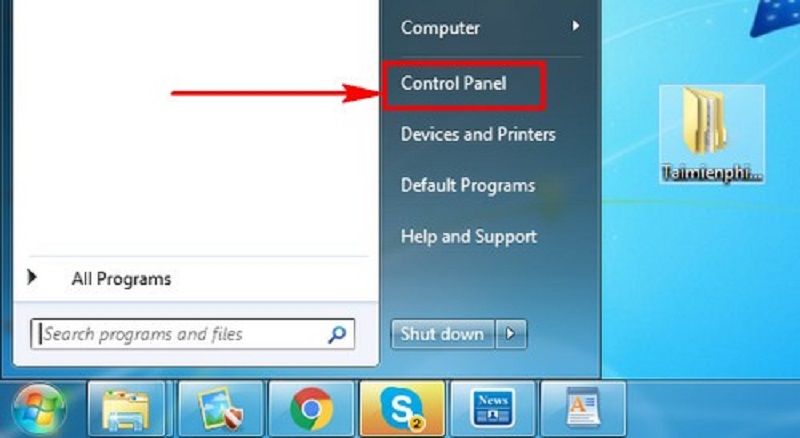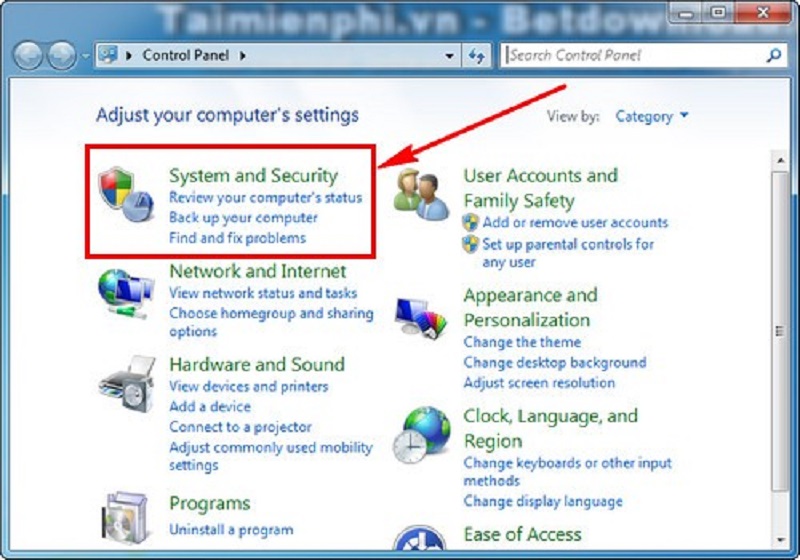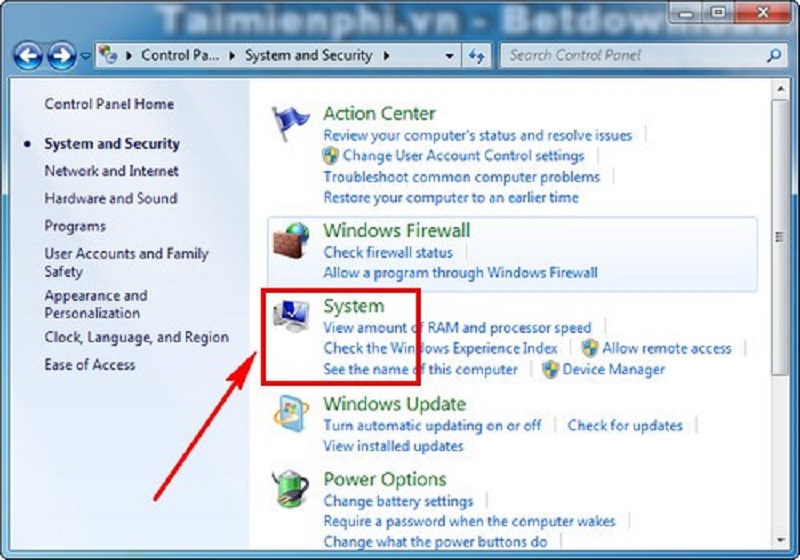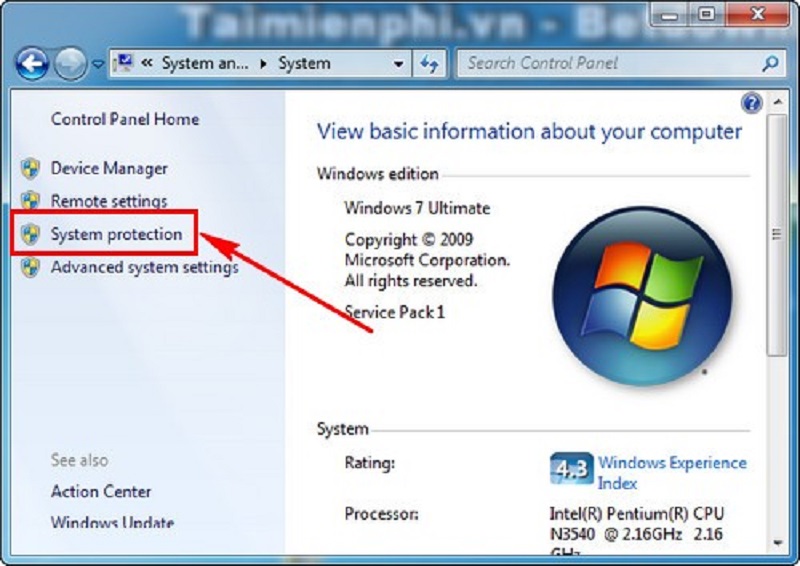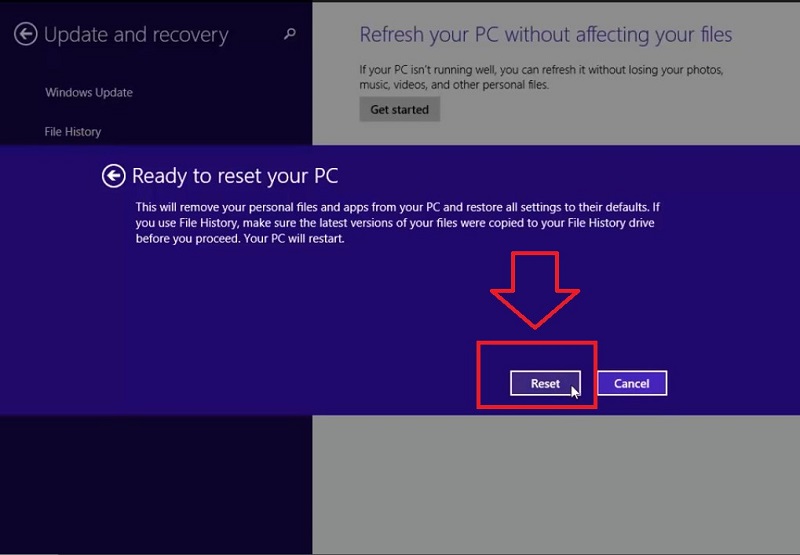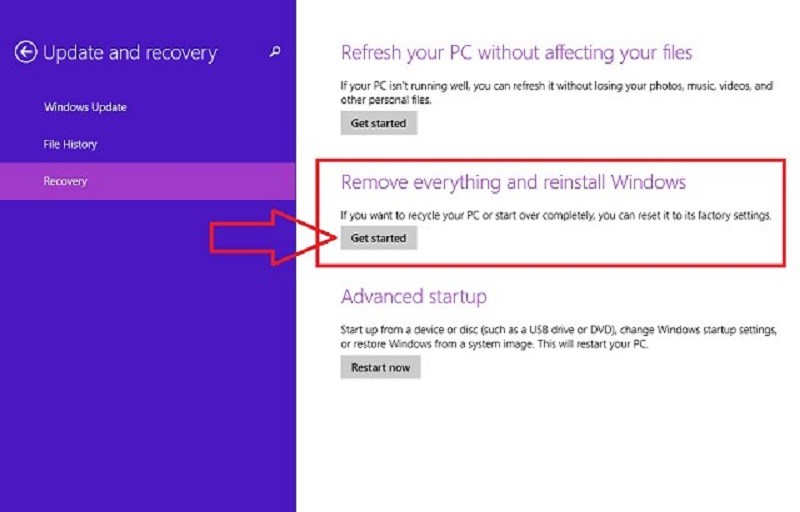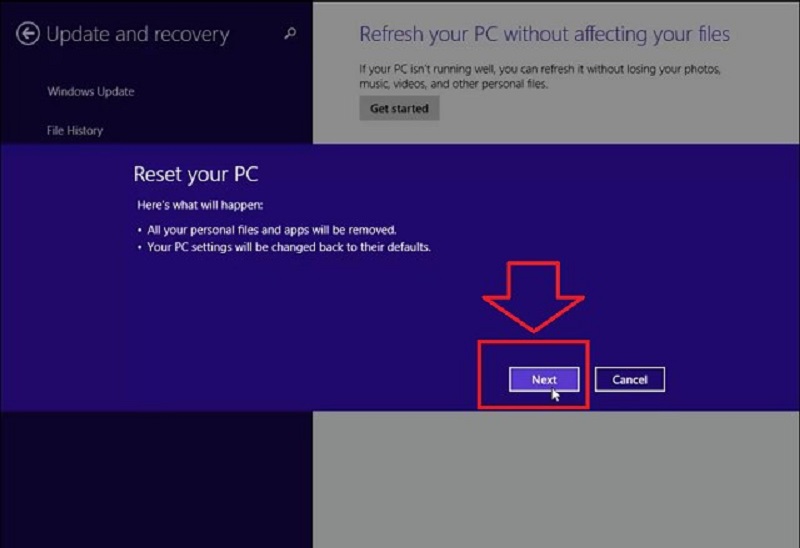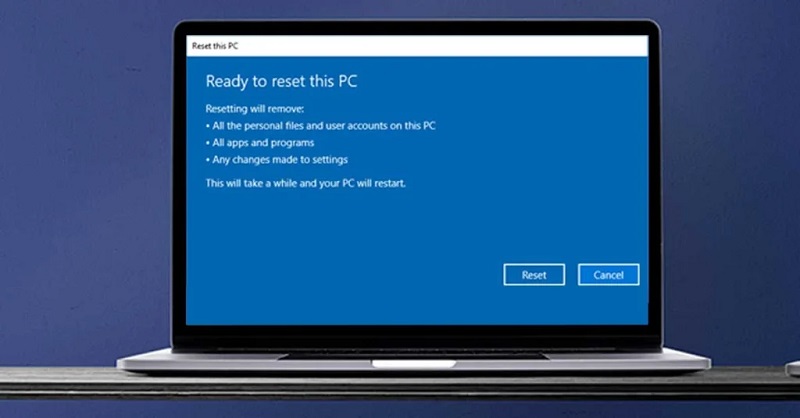Tại sao phải reset máy tính? Khi nào cần khởi động lại máy tính? Tất cả sẽ được S88 Services giải đáp trong bài viết dưới đây cùng cách reset laptop Dell nhanh chóng nhất chưa mất đến 5s. >> Có thể bạn muốn tìm hiểu thêm về cài Win và sửa laptop/ sửa máy tính

Cách reset laptop Dell siêu đơn giản nhanh chưa đến 5s
Hiện nay, laptop Dell đã cho ra mắt nhiều phiên bản hệ điều hành mới, vì thế mà cách reset máy tính Dell trên mỗi phiên bản cũng khác nhau. Chính vì vậy, S88 Services đã tổng hợp những cách khởi cài đặt lại máy tính Dell trên những hệ điều hành phổ biến cực kỳ đơn giản, dễ hiểu và nhanh chóng mà ai cũng có thể làm được dưới đây:
Cách reset máy tính Dell cài win 7
Bước 1: Chọn Start → mở Control Panel.
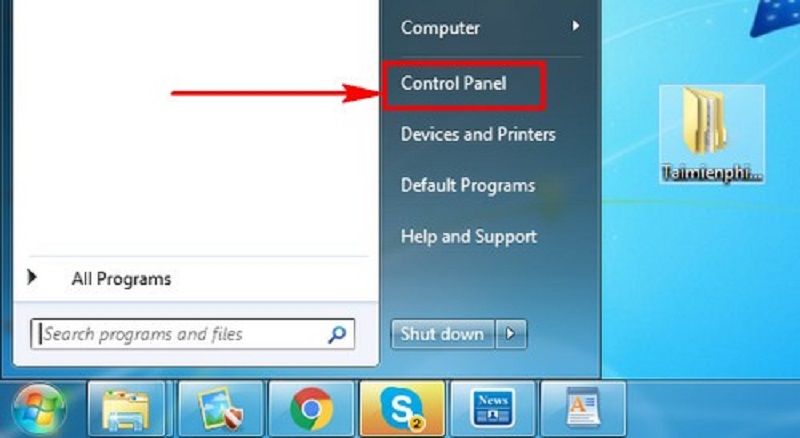
Bước 2: Tại cửa sổ Control Panel → tiếp tục chọn Backup and Restore.
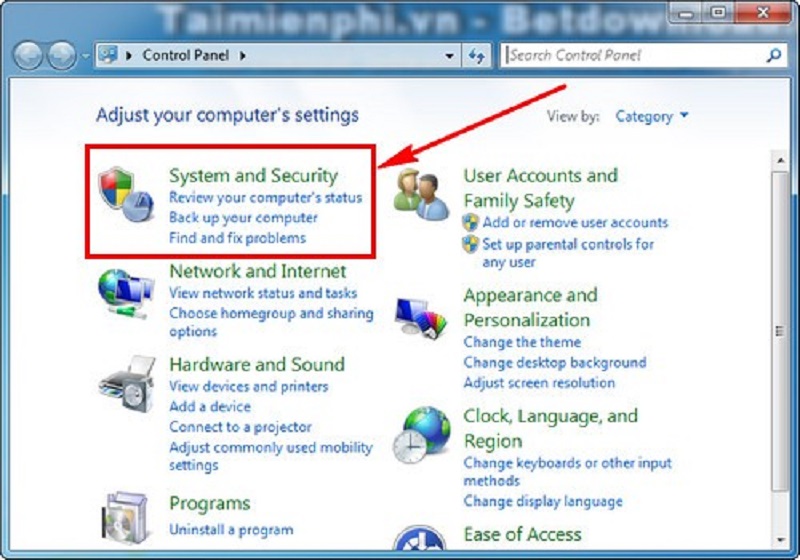
Bước 3: Tại đây bấm chọn nút Recover system settings or your computer ở trên thanh công cụ.
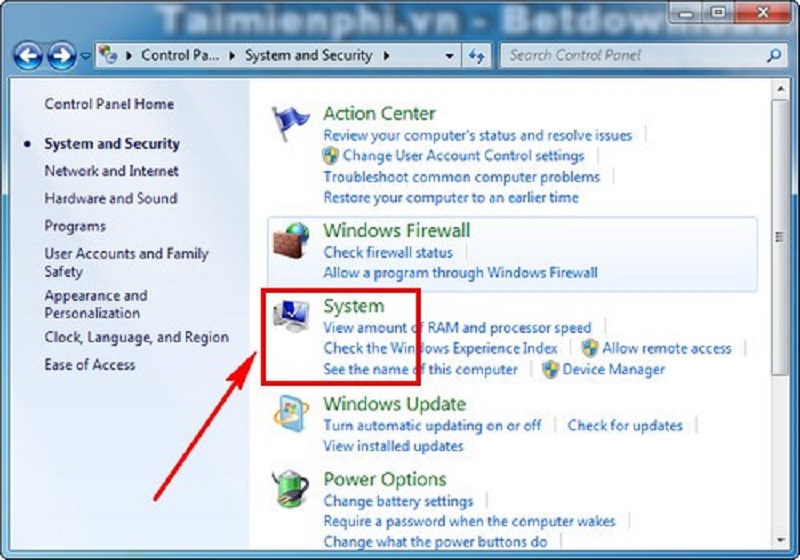
Bước 4: Tiếp tục chọn Advanced recovery methods.
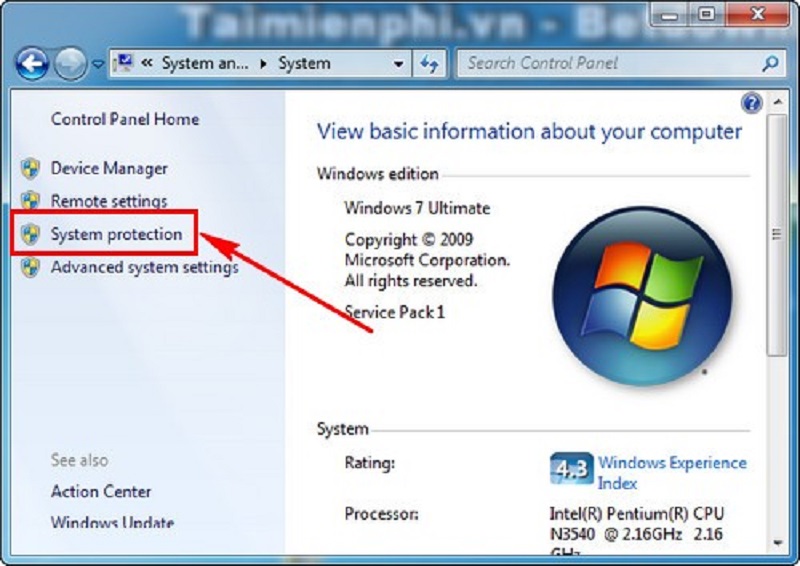
Bước 5: Tại đây máy tính sẽ hiện 2 lựa chọn:
Use a system image you created earlier to recover your computer : Nếu bạn reset máy tính Dell bằng file backup đã tạo trước đó
Reinstall Windows: Để tiến hành reset laptop Dell theo cách này bạn sẽ phải có đĩa cài Windows/ USB cài Windows.
Bước 6: Sau khi đã lựa chọn cách cài đặt lại máy tính, bạn chọn Skip và nhấn nút Restart để khởi động lại laptop.
Cách reset laptop Dell cài Win 8
Với laptop Dell cài hệ điều hành Windows 8, để reset bạn cần thực hiện các bước đơn giản sau:
Bước 1: Chọn Start → mở Control Panel.
Bước 2: Tại thư mục Control Panel, chọn General ở góc bên trái màn hình, rồi bấm chọn Get Started ở phía dưới trong tùy chọn Reset your PC and start over.
Bước 3: Sau khi thực hiện các bước trên, Windows sẽ cung cấp cho bạn tất cả các thông tin chi tiết về tính năng Reset. Cuối cùng, chọn Next để hoàn tất reset máy tính Dell.
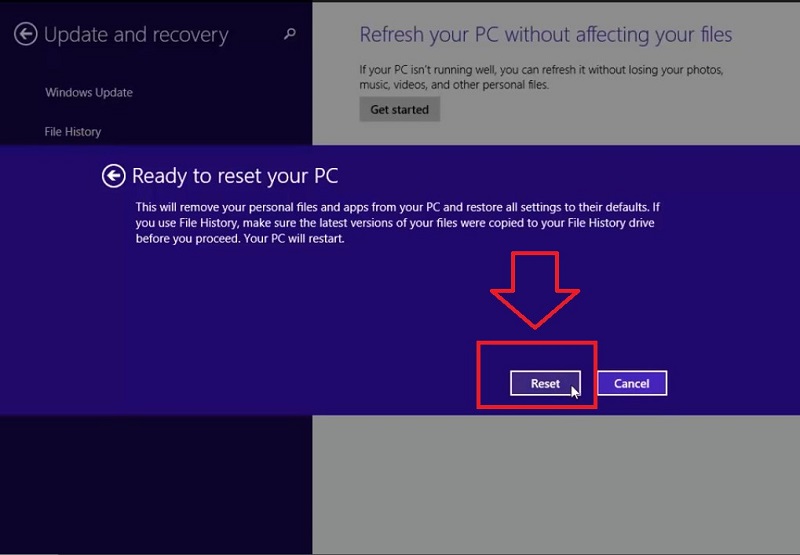
Cách reset laptop Dell cài Win 10
Bước 1: Mở Start và chọn Settings
Bước 2: Tại mục Settings, chọn Update & security.
Bước 3: Tìm trong màn hình bên trái và chọn Recover.
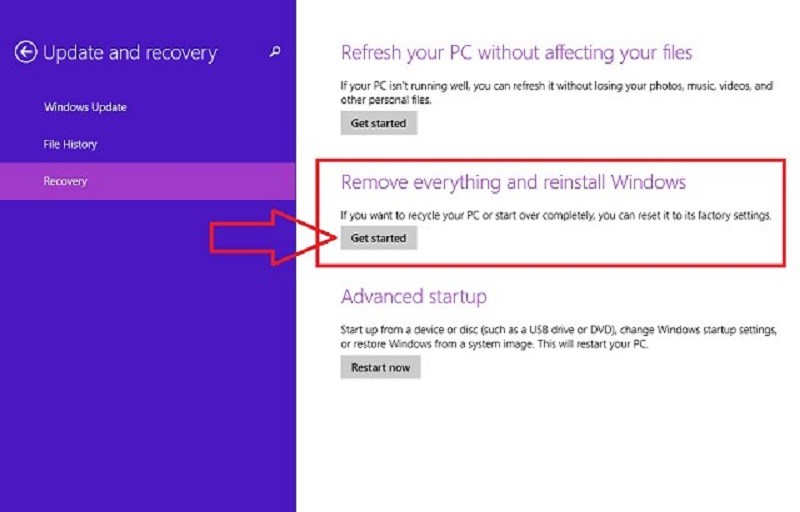
Bước 4: Sau khi thực hiện 3 bước trên máy tính sẽ hiện 3 tùy chọn:
Reset this PC: tức là xoá tất cả mọi thứ và bắt đầu sử dụng lại từ đầu
Go back to an earlier build: cho máy quay về phiên bản Window 10 cũ
Advanced startup: reset laptop Dell với 1 chiếc đĩa cài Windows/ USB cài Windows
Chọn 1 trong 3 tùy chọn trên rồi nhấn Get started ở dưới mục Reset this PC.
Bước 5: Tiếp theo, chọn Next trong thông báo mới hiện ra.
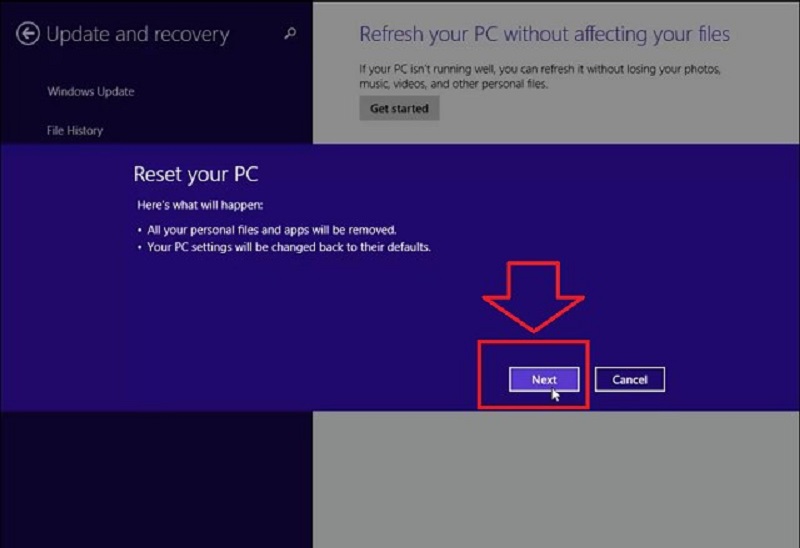
Bước 6: Cuối cùng, nhấn Reset để khởi động lại máy.
Cách reset laptop Dell khi bị đơ bằng bàn phím
Khi laptop Dell bị đơ không thể reset với các cách trên, bạn có thể sử dụng một số tổ hợp phím dưới đây:
Cách 1: Nhấn giữ Windows + Ctrl + Shift + B liền trong vài giây đến khi khi màn hình tắt.
Cách 2: Nhấn giữ tổ hợp phím Ctrl + Shift + Esc trong vài giây đến khi máy tính tắt hoàn toàn.
Khi nào bạn cần reset laptop Dell
Bạn thường nghe tới phải reset lại máy tính, vậy khi nào cần reset máy tính, hãy cùng theo dõi một số lý do dưới đây nhé!
Reset máy tính Dell khi máy bị nhiễm virus
Trong quá trình sử dụng máy tính/ laptop sẽ không thể tránh khỏi một số hiện tượng máy bị nhiễm virus do chúng ta tải xuống một số tập tin hay phần mềm lạ nhằm đáp ứng nhu cầu công việc. Hành động này vô tình khiến cho virus xâm nhập vào máy tính và ảnh hưởng tới các chức năng và tốc độ của máy tính. Lúc này bạn cần tiến hành reset máy tính Dell của bạn để đảm bảo máy tính không còn virus.
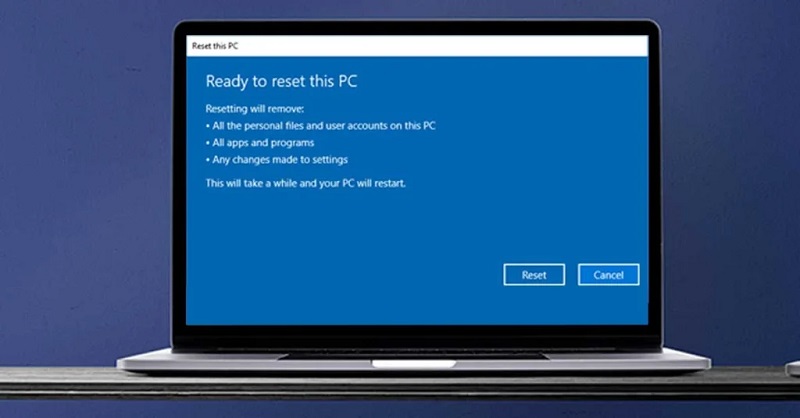
Máy tính Dell hoạt động chậm chạp ảnh hưởng tới tốc độ làm việc
Laptop Dell hoạt động bị chậm lại ảnh hướng tới tiến độ công việc. Khi mở các phần mềm cũng thường xuyên bị giật lag, hay tự động chạy các tab không kiểm soát không rõ nguyên nhân. Với trường hợp này, có thể một số phần mềm máy tính của bạn đang bị xung đột ảnh hưởng tới hoạt động của máy, vì vậy cần reset lại toàn bộ và tiến hành cài đặt lại.
Máy tính lưu trữ quá tải
Laptop lưu trữ quá tải, có nhiều file rác cũng là một trong những nguyên nhân dẫn đến máy hoạt động chậm chạp, không hiệu quả.
4 điều cần lưu ý khi reset máy tính Dell
Để có thể tiến hành reset máy tính Dell một cách trơn tru và thuận lợi thì bạn cần lưu ý một số điểm sau:
- Chuẩn bị USB có dung lượng tối thiểu 8GB để sao lưu những dữ liệu quan trọng trước khi khởi động, bởi trong quá trình reset lại máy các dữ liệu này có thể bị mất và rất khó để khôi phục
- Nếu chọn reset bằng boot thì bạn cần cài tự động phần mềm USB trước khi cài đặt lại máy
- Kiểm tra kỹ kết nối Internet để không bị gián đoạn trong quá trình reset
- Nếu khi reset bạn chỉ xóa dữ liệu trên 1 ổ đĩa thì nhớ sao lưu dữ liệu trên các ổ đĩa khác trước khi tiến hành
Trên đây là những cách reset laptop Dell nhanh chóng, đơn giản nhất mà ai cũng có thể thế thực hiện. Nếu bạn còn bất cứ thắc mắc gì vui lòng liên hệ với S88 Services để được giải đáp nhé!
===================
S88 Services - Chuỗi trung tâm dịch vụ máy tính, laptop có hơn 10 năm kinh nghiệm, đi đầu trong lĩnh vực cung cấp các dịch vụ cần thiết để chăm sóc toàn diện cho các thiết bị công nghệ, bao gồm:
- Dịch vụ sửa chữa, bảo dưỡng máy tính, laptop
- Dịch vụ dán decal, skin làm đẹp cho laptop, điện thoại, máy ảnh,...
- Dịch vụ phân phối các linh kiện, phụ kiện điện tử chính hãng đến từ các thương hiệu lớn như Lenovo, Asus, Dell, Sony, Acer, Apple…
Hãy đến ngay với #S88Services - Hệ thống chăm sóc toàn diện laptop Số 1 Việt Nam!
--------------------------------
Hệ thống S88 Services:
✆ Liên hệ hotline - 0247.106.9999
✆ Nhắn tin: https://m.me/s88vn
✆ Website: http://s88.vn/
Địa chỉ:
✣ 40 Trần Đại Nghĩa - Hai Bà Trưng - Hà Nội (số máy lẻ 310)
✣ 164 Nguyễn Xiển - Thanh Xuân - Hà Nội (số máy lẻ 311)
✣ Ngõ 110 Chùa Láng (Đường Huỳnh Thúc Kháng kéo dài, sau Bệnh viện GTVT) - Đống Đa - Hà Nội (số máy lẻ 312)
✣ 106 Hồ Tùng Mậu - Cầu Giấy - Hà Nội (số máy lẻ 313)
✣ 376 Phạm Văn Đồng - Từ Liêm - Hà Nội